Masih kelanjutan dari laporan ke-6 praktik SO dengan tema yang berbeda. Jika sebelumnya kita membahas tentang Remote Desktop Connection, sekarang kita akan bahas yang satu ini (bisa dibilang kembali ke beberapa tahun yang lalu).
Laporan ini dibuat atas nama:
Nama : M. Rizky Wahyudi
NIM : 0612 3070 1285
Kelas : 3 TCA
Remote-Anything atau yang disingkat RA (bukan dewa matahari) merupakan satu dari beberapa program yang menyediakan layanan untuk mengendalikan perangkat dalam jaringan (remote desktop). Program ini dibuat oleh TWD Industries AG tahun 1998, menjadi sebuah program pertama yang menyediakan layanan berbagi antar perangkat tanpa harus mengkonfigurasi firewall-transversal (belum jelas maksudnya, tapi tejemahannya begitu). RA sendiri menyediakan banyak fitur, seperti:
1. Remote-Control (kendali perangkat jarak jauh/remote desktop);
2. File-Transfer (transfer file antar perangkat dengan drag-and-drop);
3. SOS calls (slave bias memberi kabar kepada master);
4. Text-Chat (mengirim pesan antar-perangkat/banyak);
5. Power Management (mengatur slave untuk log off, shutdown, dan reboot);
6. Password Recovery (menyimpan password slave seperti dial-up connection, screen saver, dan lainnya).
Untuk informasi lebih lanjut, silahkan kunjungi halaman Remote-Anything. Meskipun halamanya sudah tidak ada tapi telah diarsipkan oleh Internet Archive dan masih bisa diakses.
A. Pemasangan
Sebelum masuk ke tahap ini, perlu kita ketahui bahwa RA hanya mengenal "Master" (host) dan "Slave" (client). Tahap ini akan dilakukan oleh Windows XP (Master) dan Windows Me (Slave). Unduh program remote-trial.zip disini (saya mengunduhnya di halaman Softpedia dengan versi 5.7.5), kemudian ekstrak arsipnya menjadi folder yang sudah ada beberapa file (untuk mengetahui semua filenya, bisa dibaca di readme.txt).
- Pemasangan untuk Master
1. Buka folder dari remote-trial (sudah diekstrak dari remote-trial.zip) dan klik dua kali pada Master.exe.
2. Program ini tidak terpasang, namun langsung membuka jendela program itu (RA - Master) secara otomatis. Bagi pengguna yang baru membuka RA - Master, maka akan muncul jendela Remote-Anything dengan informasi bahwa RA yang digunakan adalah versi demo (1 Master - 2 Slave, port 4000, password "trial" dan tidak dapat diganti).
3. Terkadang program yang akan menggunakan jarngan pada Windows XP akan meminta izin melalui jendela Windows Security Alert dengan maksud mengijinkan program ini untuk melewati firewall. Jadi jika sewaktu-waktu muncul saat membuka RA - Master maka klik Unblock atau langsung menambah programnya sebagai Exception pada pengaturan Windows Firewall.
- Pemasangan untuk Slave
1. Buka folder hasil ekstraksi remote-trial dan klik dua kali pada Slave.exe.
2. Tunggu sebentar hingga muncul jendela bahwa RA sudah dipasang.
3. Jika RA untuk slave telah dipasang, maka akan muncul icon serupa Slave.exe pada tray icon dan tentunya akan berjalan sebagai proses yang dimana akan berjalan saat booting selesai.
B. Penggunaan RA
Setelah kita telah memasang RA baik Master maupun Slave, berikutnya kita akan mencari tahu cara kerja aplikasi ini.
1. Master: Memindai Slave dan managemennya
Memindai Slave pada RA - Master dapat dilakukan secara otomatis atau manual. Secara otomatis, Kita dapat memindainya dengan mengklik tombol seperti gambar dibawah.
Secara manual dengan memasukkan alamat IP Slave dengan alamat Gateway. Dalam managemennya, daftar Slave Computers juga bisa disimpan pada Address Book dan diperbaharui berupa data dari profil Slave seperti pada gambar dibawah.
Setelah Slave diatur dan disimpan, kita dapat memperlihatkan kembali daftar Slave dari Address Book ke Slave Computers dengan tombol pada gambar dibawah.
2. Master: Pindai TCP Port Slave
Pemindaian ini akan belihat berapa port TCP yang dipakai Slave. Caranya yaitu dengan memilih salah satu Slave pada Slave Computers (atau manual) dan mengklik tombol seperti gambarr dibawah.
Hasil yang akan ditunjukkan akan memberi informasi tentang port Slave yang didukung informasi lainnya.
3. Master: Anlisa jalur Slave
Master juga bias melakukan uji koneksi melalui pinging kepada Slave dengan cara seperti pada gambar dibawah.
Untuk hasilnya adalah sebagai berikut.
4. Master: Chat dengan Slave
Salah satu fitur RA ini adalah saling mengirim pesan singkat antara Master dan Salave melalui chat session dengan cara seperti pada gambar dibawah.
Jendela Chat session akan muncul, sehingga Master dapat mengirim pesan kepada Slave. Dan ketika dikirim maka Slave akan melihat jendela yang sama dengan Master.
5. Master: Transfer file ke Slave
Fitur lainnya yakni saling mengirim data dari Master ke Slave, caranya adalah sebagai berikut.
Jendela Transfer Files akan terlihat seperti pada gambar dibawah, Kita dapat mengirimnya melalui drag and drop antara file Master menuju director Slave.
Konfirmasi akan muncul terlebih dahulu sebelum proses transfer files dimulai dan ketika selesai maka file yang sudah dikirim akan muncul pada direktori Slave.
Pada Slave, jendela Transfer Files tidak terlihat sehingga slave tidak sadar bahwa Master telah mengirim file kepadanya. Tapi kita dapat melihat kondisi bahwa Master sedang mengirim file melalui icon pada tray icon.
Hasil file yang sudah dikirim dan dilihat pada Windows Explorer milik Slave.
6. Master: Kendalikan desktop Slave.
Mungkin ini adalah fitur yang menjadi inti pada laporan ini, yaitu kemampuan Master untuk melakukan remote desktop kepada Slave. Caranya tetap sama seperti pada gambar dibawah.
Ketika sudah dipilih Slave mana yang akan dikendalikan, maka jendela proses (waktu habis 8 detik) akan muncul sebelum jendela remote dektop yang artinya proses kendali desktop pada Slave bisa dilakukan.
Slave juga bisa tahu bahwa desktop-nya sedang dikendalika dengan memperhatikan tray icon.
7. Master: Memberi perintah kepada Slave
Disamping remote desktop, Master sendiri juga bisa memberi perintah kepada Slave seperti reboot, log off dan lain sebagainya. Caranya seperti pada gambar dibawah.
Setelah dikirim, maka Slave akan menanggapi perintah dari Master.
8. Slave: Chat dan SOS
Meskipun Master memiliki banyak fitur, tak menutup kemungkinan bahwa Slave memiliki setidaknya satu fitur. Fitur ini disebut Chat & SOS, sebuah fitur yang memungkinkan Slave memberi sinyal kepada Master melalui fitur Chat Session maupun Remote Desktop (desktop Slave akan muncul pada Master. Caranya dengan mengklik kanan pada tray icon Slave dan klik "Chat & SOS...".
Kemudian, kan munncul jendela Chat & SOS Call. Kita hanya memasukkan alamat IP/nama perangkatMaster dan langsung memilih tindakan, apakah menggunakan Chat Session (Chat) atau Remote Desktop (Show my screen).
9. Tambahan
Diluar fitur RA baik Master dan Slave, ada beberapa hal yang dapat kita lakukan pada aplikasi ini. Pertama pengaturan, pada Master dapat dilihat pada gambar dibawah.
Sedangkan pada Slave, pengatiran dapat diakukan dengan mengkik kanan tray icon Slave dan klik "Options...".
Kemudian, Master dapat melihat bantuan (icon kiri) dan disamping itu juga dapat menyimpan daftar Slave sebagai text (icon kanan)
Master juga bisa melihat informasi mengenai lisensi RA seperti pada gambar dibawah.
Tentunya, Master bisa melihat tentang Remote Anything seperti pada gambar dibawah.
Juga pada Slave kita bisa melihat tentang Remote Anything dengan mengklik kanan pada tray icon Slave dan klik "About".
Terakhir, daftar menu pada tray icon Master.
C. Mencopot RA
Kita juga dapat mencopot instalasi RA tanpa harus melalui "Add or Remove Programs" pada Windows Control Panel. Pada Master, kita dapat mencopotnya dengan menghapus file Master.exe.
Sedangkan pada Slave, proses pencopotan dapat dijalankan dengan membuka program uninstall_slave.exe. Proses uninstall Slave akan selesai ketika muncul jendela konfirmasi bahwa Slave sukses ter-uninstall.
Jika file uninstall_slave.exe tidak ada, kita bisa mengunduhnya pada halaman arsip RA atau juga bisa dilakukan dengan eksekusi command line (bisa dilihat pada dokumen RA disini).
D. Kelebihan dan Kekurangan RA
Untuk kekurangannya, meskipun fitur pada aplkasi ini terbilang lengkap namun fiturnya juga tak seperti yang diharapkan. Seperti pada remote desktop yang terbilang sangat lamabat dalam buffering. Aplikasi RA yang demo version juga menjadi sebuah keterbatasan dalama manajemen aplikasi ini.
Dari kekurangan yang ada, bisa disipuklkan bahwa RA ini tergolong aplikasi yang luar biasa pada zamannya karena aplikasi ini sudah bisa mengirim pesan maupun kendali desktop jarak jauh dan dapat terhubung dengan slave melalui internet. Disamping itu, program ini tergolong murah baik Master maupun Slave dibanding pesaingnya(lihat disini sebagai pembanding).
Sekian untuk laporan ini, semoga bermanfaat dan mejadi ilmu pengetahuan bagi yang membaca. Dan tak lupa mengingatkan untuk berkomentar baik mengenai laporan ini maupun yang lainnya. Sekali lagi Saya ucapkan terima kasih.
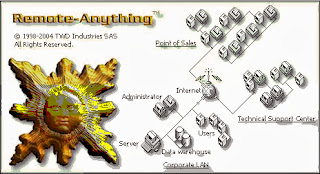
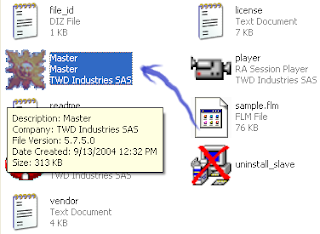

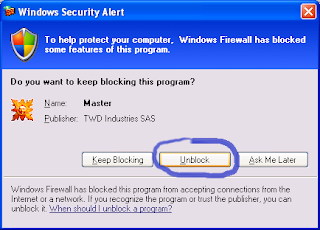
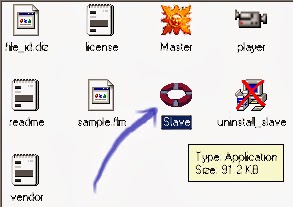




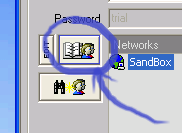


















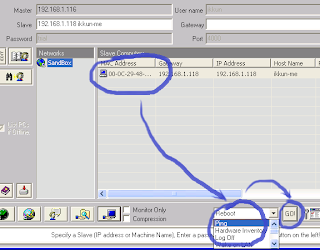











The Best Slots | Casino Roll
ReplyDeleteThe best slots at Casino Roll. If wooricasinos.info you love table games, to play blackjack, 바카라 사이트 you poormansguidetocasinogambling have to 출장마사지 bet twice for the dealer to win. The dealer https://deccasino.com/review/merit-casino/ must